Ihre Internetverbindung ist bei der Nutzung von AVG Secure VPN möglicherweise etwas langsamer. Das liegt daran, dass ein VPN den Datenverkehr vor dem Senden an den Server verschlüsselt. Je nach Entfernung und Kapazität des Servers kann dieser Prozess etwas länger dauern, gewährleistet aber eine sicherere Internetverbindung.
Zur Beschleunigung der Internetverbindung, wenn Sie mit AVG Secure VPN verbunden sind, empfehlen wir folgende Schritte zur Fehlerbehebung:
Anleitung
- Wechseln Sie den Serverstandort. Öffnen Sie AVG Secure VPN, klicken Sie auf dem Hauptbildschirm der Anwendung auf Standort ändern und wählen Sie dann einen anderen Standort. Eine detaillierte Anleitung finden Sie im folgenden Artikel:
- Probieren Sie andere VPN-Protokolle aus. Öffnen Sie AVG Secure VPN und rufen Sie
☰ Menü ▸ Einstellungen ▸ VPN-Protokolle auf. Ausführliche Informationen erhalten Sie im folgenden Artikel:
- Prüfen Sie, ob das Problem weiterhin besteht, wenn Sie über ein anderes Netzwerk verbunden sind, indem Sie sich über ein Mobilfunknetz oder eine andere WLAN-/LAN-Verbindung verbinden.
- Vergewissern Sie sich, dass die Verbindungsgeschwindigkeit stabil ist, wenn das VPN deaktiviert ist.
- Wechseln Sie den Serverstandort. Öffnen Sie AVG Secure VPN, klicken Sie auf dem Hauptbildschirm der Anwendung auf Standort ändern und wählen Sie dann einen anderen Standort. Eine detaillierte Anleitung finden Sie im folgenden Artikel:
- Probieren Sie andere VPN-Protokolle aus. Öffnen Sie AVG Secure VPN und rufen Sie
☰ Menü ▸ Einstellungen ▸ VPN-Protokolle auf. Ausführliche Informationen erhalten Sie im folgenden Artikel:
- Prüfen Sie, ob das Problem weiterhin besteht, wenn Sie über ein anderes Netzwerk verbunden sind, indem Sie sich über ein Mobilfunknetz oder eine andere WLAN-/LAN-Verbindung verbinden.
- Vergewissern Sie sich, dass die Verbindungsgeschwindigkeit stabil ist, wenn das VPN deaktiviert ist.
- Wechseln Sie den Serverstandort. Öffnen Sie AVG Secure VPN, tippen Sie unten im Hauptbildschirm der App auf Serverstandort und wählen Sie dann einen anderen Standort aus. Eine detaillierte Anleitung finden Sie im folgenden Artikel:
- Probieren Sie andere VPN-Protokolle aus. Öffnen Sie AVG Secure VPN und rufen Sie
 Einstellungen (das Zahnradsymbol) ▸ VPN-Protokoll auf. Ausführliche Informationen erhalten Sie im folgenden Artikel:
Einstellungen (das Zahnradsymbol) ▸ VPN-Protokoll auf. Ausführliche Informationen erhalten Sie im folgenden Artikel:
- Prüfen Sie, ob das Problem weiterhin besteht, wenn Sie über ein anderes Netzwerk verbunden sind, indem Sie sich über ein Mobilfunknetz oder eine andere WLAN-/LAN-Verbindung verbinden.
- Vergewissern Sie sich, dass die Verbindungsgeschwindigkeit stabil ist, wenn das VPN deaktiviert ist.
- Wechseln Sie den Serverstandort. Öffnen Sie AVG Secure VPN, tippen Sie unten im Hauptbildschirm der App auf Serverstandort und wählen Sie dann einen anderen Standort aus. Eine detaillierte Anleitung finden Sie im folgenden Artikel:
- Probieren Sie andere VPN-Protokolle aus. Öffnen Sie AVG Secure VPN und rufen Sie
 Einstellungen (das Zahnradsymbol) ▸ VPN-Protokoll auf. Ausführliche Informationen erhalten Sie im folgenden Artikel:
Einstellungen (das Zahnradsymbol) ▸ VPN-Protokoll auf. Ausführliche Informationen erhalten Sie im folgenden Artikel:
- Prüfen Sie, ob das Problem weiterhin besteht, wenn Sie über ein anderes Netzwerk verbunden sind, indem Sie sich über ein Mobilfunknetz oder eine andere WLAN-/LAN-Verbindung verbinden.
- Vergewissern Sie sich, dass die Verbindungsgeschwindigkeit stabil ist, wenn das VPN deaktiviert ist.
- AVG Secure VPN 5.x für Windows
- AVG Secure VPN 1.x für Mac
- AVG Secure VPN 2.x für Android
- AVG Secure VPN 2.x für iOS
- Microsoft Windows 11 Home/Pro/Enterprise/Education
- Microsoft Windows 10 Home/Pro/Enterprise/Education – 32-/64-Bit
- Microsoft Windows 8.1 Home/Pro/Enterprise/Education – 32-/64-Bit
- Microsoft Windows 8 Home/Pro/Enterprise/Education – 32-/64-Bit
- Microsoft Windows 7 Home Basic/Home Premium/Professional/Enterprise/Ultimate – Service Pack 1, 32-/64-Bit
- Apple macOS 13.x (Ventura)
- Apple macOS 12.x (Monterey)
- Apple macOS 11.x (Big Sur)
- Apple macOS 10.15.x (Catalina)
- Apple macOS 10.14.x (Mojave)
- Apple macOS 10.13.x (High Sierra)
- Apple macOS 10.12.x (Sierra)
- Google Android 6.0 (Marshmallow, API 23) oder höher
- Apple iOS 14.0 oder höher